excel表格中的图片对齐且大小一致,该怎么实现呢?下面我们就来看看详细的教程。

1、首先打开Excel,新建一个表格,如图所示。
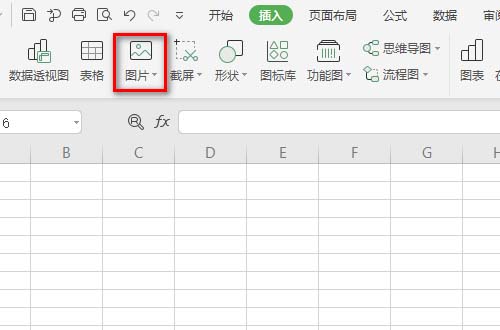
2、然后点击“大小和位置”,如图所示。
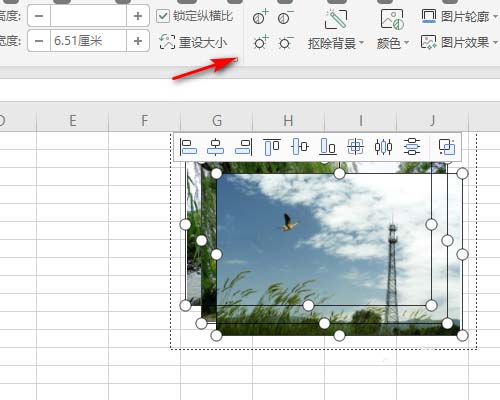
3、然后输入“高度和宽度”,如图所示。
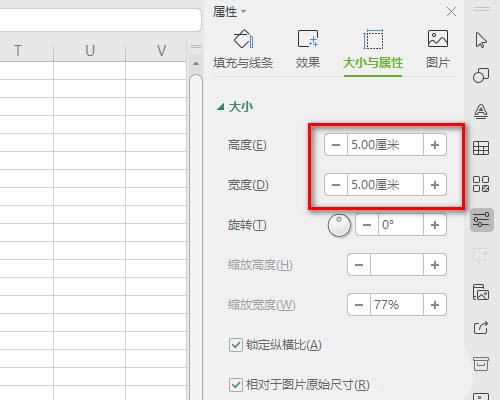
4、然后把三张图片“分开”,如图所示。
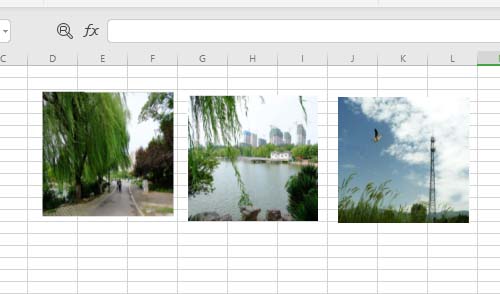
5、然后按住“CTRL”键不松,依次点击图片,如图所示、
Excel表格怎么快速计算公司员工的累积加班工时?
Excel表格怎么快速计算公司员工的累积加班工时?很多都是都会根据需要加班,当然加班会有加班费用,该怎么计算员工累计的加班时长呢?下面我们就来看看详细的教程,需要的朋友可以参考下
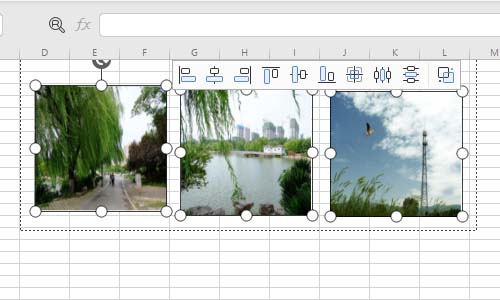
6、最后选择“对齐方式”即可,如图所示。

总结:
1、打开Excel,新建一个表格;
2、点击“大小和位置”;
3、输入“高度和宽度”;
4、把三张图片“分开”;
5、按住“CTRL”键不松,依次点击图片;
6、最后选择“对齐方式”即可;
以上就是excel表格中多张图片快速统一大小并排版的教程,希望大家喜欢,请继续关注脚本之家。
相关推荐:
Excel中VBA怎么实现自动批量添加超链接?
Excel中VBA怎么实现自动批量添加超链接?Excel表格中想要批量添加超链接,有什么快速添加的方法吗?我们可以使用vba来实现,下面我们就来看看详细的教程,需要的朋友可以参考下






